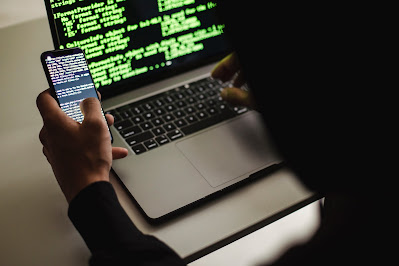 |
Microsoft Office Mobile telah menjadi andalan bagi banyak pengguna yang ingin menjalankan tugas-tugas produktif secara efisien, bahkan ketika mereka sedang berada di perjalanan. Aplikasi ini memungkinkan pengguna untuk membuat, mengedit, dan berbagi dokumen di ponsel pintar mereka dengan mudah. Dalam artikel ini, kita akan membahas cara menggunakan Microsoft Office Mobile untuk meningkatkan produktivitas di kehidupan sehari-hari.
1. Mengenal Aplikasi Microsoft Office Mobile
Microsoft Office Mobile terdiri dari tiga aplikasi utama: Word, Excel, dan PowerPoint. Setiap aplikasi dirancang untuk memenuhi kebutuhan pengguna yang berbeda.
Word Mobile: Ideal untuk membuat dan mengedit dokumen teks, seperti surat, artikel, atau catatan rapat.
Excel Mobile: Memungkinkan Anda membuat, mengedit, dan menganalisis data dalam bentuk spreadsheet. Cocok untuk perhitungan keuangan, pengelolaan inventaris, dan sejenisnya.
PowerPoint Mobile: Memungkinkan Anda membuat dan menyajikan presentasi secara profesional di mana pun Anda berada.
2. Instalasi Aplikasi Microsoft Office Mobile
Langkah pertama untuk memulai adalah mengunduh dan menginstal aplikasi Microsoft Office Mobile dari toko aplikasi ponsel Anda (Google Play Store untuk Android atau App Store untuk iOS). Pastikan Anda sudah memiliki akun Microsoft atau buat satu jika belum.
3. Login dan Sinkronisasi Akun Microsoft
Setelah menginstal aplikasi, buka salah satu dari aplikasi tersebut, seperti Word. Anda akan diminta untuk login dengan akun Microsoft. Jika Anda belum memiliki akun, Anda dapat membuatnya di sini. Setelah login, dokumen-dokumen Anda akan secara otomatis disinkronkan dengan OneDrive, menyediakan akses mudah dari mana saja.
4. Membuat dan Mengedit Dokumen di Word Mobile
Membuat Dokumen Baru: Ketuk ikon "+", pilih "Dokumen Word", dan mulai menulis.
Mengedit Dokumen: Sentuh teks untuk membuka menu pengeditan. Anda dapat memformat teks, menambahkan gambar, atau menyusun daftar.
Menyimpan dan Berbagi: Untuk menyimpan, ketuk ikon disket. Untuk berbagi, ketuk ikon berbagi dan pilih metode berbagi yang diinginkan.
5. Mengerjakan Spreadsheet dengan Excel Mobile
Membuat Spreadsheet Baru: Pilih ikon "+", pilih "Lembar Kerja Excel", dan mulai mengisi data.
Fungsi Formulas: Gunakan formulas untuk perhitungan otomatis. Ketuk sel, pilih "Rumus", dan pilih formula yang diinginkan.
Grafik dan Diagram: Tambahkan grafik atau diagram untuk menganalisis data dengan lebih baik.
6. Presentasi yang Mengesankan dengan PowerPoint Mobile
Membuat Presentasi Baru: Pilih ikon "+", pilih "Presentasi PowerPoint", dan mulai menambahkan slide.
Desain Profesional: Gunakan templat dan desain yang telah ada untuk tampilan presentasi yang menarik.
Animasi dan Transisi: Tambahkan efek animasi dan transisi untuk menyajikan informasi dengan lebih menarik.
7. Mengakses Dokumen Secara Offline
Microsoft Office Mobile memungkinkan pengguna menyimpan dokumen untuk diakses secara offline. Ini sangat berguna saat Anda berada di tempat tanpa koneksi internet. Pastikan untuk menyinkronkan dokumen saat Anda online untuk mengaksesnya nanti.
8. Menyesuaikan Pengaturan dan Preferensi
Terakhir, jelajahi pengaturan aplikasi untuk menyesuaikan preferensi Anda. Ini termasuk ukuran font, tema, dan opsi penyimpanan.
Dengan Microsoft Office Mobile, Anda memiliki kantor mini di saku Anda. Aplikasi ini tidak hanya memudahkan pekerjaan produktif di ponsel, tetapi juga menyediakan integrasi yang mulus dengan aplikasi desktop, memastikan kelancaran kerja Anda di berbagai perangkat. Maksimalkan penggunaan Microsoft Office Mobile untuk meningkatkan produktivitas dan kemudahan dalam tugas sehari-hari Anda.
Dengan banyak membaca niscaya akan banyak pengetahuan baru yang dapat kita dapatkan, Terima Kasih





0 Komentar
Jangan lupa like and Share ya Guys!